Hålla mottagna dokument privata
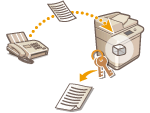
|
Med den här funktionen kan du skydda mottagna dokument som uppfyller vissa villkor genom att lagra dem på en angiven lagringsplats (inlåda för konfidentiella fax). Inlådan för konfidentiella fax innehåller flera lådor, och varje låda går att skydda med ett lösenord. Genom att ange ett villkor, t.ex. att alla dokument från företag A ska sparas i låda 10, kan du begränsa åtkomsten till olika dokument. Den här funktionen kan också konfigureras med lösenord som förhindrar att obehöriga tar del av konfidentiella dokument oavsiktligt. När indikatorn Bearbetar/Data lyser ihållande grönt på kontrollpanelen följer du anvisningarna nedan för att kontrollera/skriva ut sparade dokument.
|

|
För att använda den här funktionenVissa inställningar, t.ex. lagringsplats och lösenord för dokument, måste registreras i förväg.
|
1
Tryck på <Fax/I-Fax inlåda>. Skärmbilden <Hem>
2
Tryck på <Inlåda f. konf. fax>.
3
Välj lådan där dokument sparas.
Om ett lösenord har konfigurerats för lådan, visas en skärm där du uppmanas att ange lösenordet. Ange lösenordet och tryck på <OK>.
En lista med sparade dokument visas.
4
Välj det dokument som ska skrivas ut och tryck på <Utskrift>.
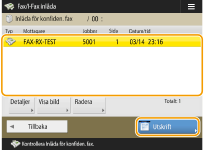
Tryck på <Detaljer> om du vill kontrollera information om dokumentet, inklusive avsändarnas namn och antal mottagna sidor.
Tryck på <Visa bild> om du vill kontrollera dokumentets innehåll samt markera och radera sidor.
Tryck på <Radera>  <Ja> om du vill ta bort dokumentet. Du kan inte ta bort flera dokument samtidigt. Om du vill ta bort flera dokument väljer du och tar bort ett dokument i taget.
<Ja> om du vill ta bort dokumentet. Du kan inte ta bort flera dokument samtidigt. Om du vill ta bort flera dokument väljer du och tar bort ett dokument i taget.
 <Ja> om du vill ta bort dokumentet. Du kan inte ta bort flera dokument samtidigt. Om du vill ta bort flera dokument väljer du och tar bort ett dokument i taget.
<Ja> om du vill ta bort dokumentet. Du kan inte ta bort flera dokument samtidigt. Om du vill ta bort flera dokument väljer du och tar bort ett dokument i taget.
Du kan inte skriva ut flera dokument samtidigt. Om du vill skriva ut flera dokument väljer du och skriver ut ett dokument i taget.
5
Tryck på <Starta utskrift>.
För att ta bort dokumentet som ska skrivas ut, tryck på <Ta bort filen efter utskrift> innan du skriver ut.
Utskriften startar.

|
|
Du kan ange om du vill att lagringsplatsens URL-adress ska tas emot via e-post när dokument tas emot. Genom att ange URL-adressen i en webbläsares adressfält kan du kontrollera innehållet i dokumentet från datorn, via Remote UI (Fjärranvändargränssnittet). <Ange/registrera konfidentiella faxinlådor>
Om du registrerar en valfri nivå för inlådan för fax på knappen <Personlig>/<Delad> kan funktioner utföras snabbt och effektivt.
|